Télécharger l'application Mobile Doingbuzz creer par 3Vision-Group
Lorsque je me connecte à le HTTPS mon navigateur affiche que ce site n'est pas valide pourquoi ?
Les offres de référencement web proposées par 3VG ( 3Vision-Group)
Comment créer un compte FTP chez 3Vision-group
Comment créer une adresse mail chez 3Vision-group ?
Comment créer une base de données sous ISPConfig chez 3Vision-group ou Afrofreehost ?